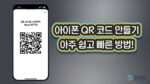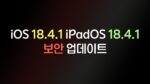바다는 메워도 인간의 욕심은 못 채우는 것일까?
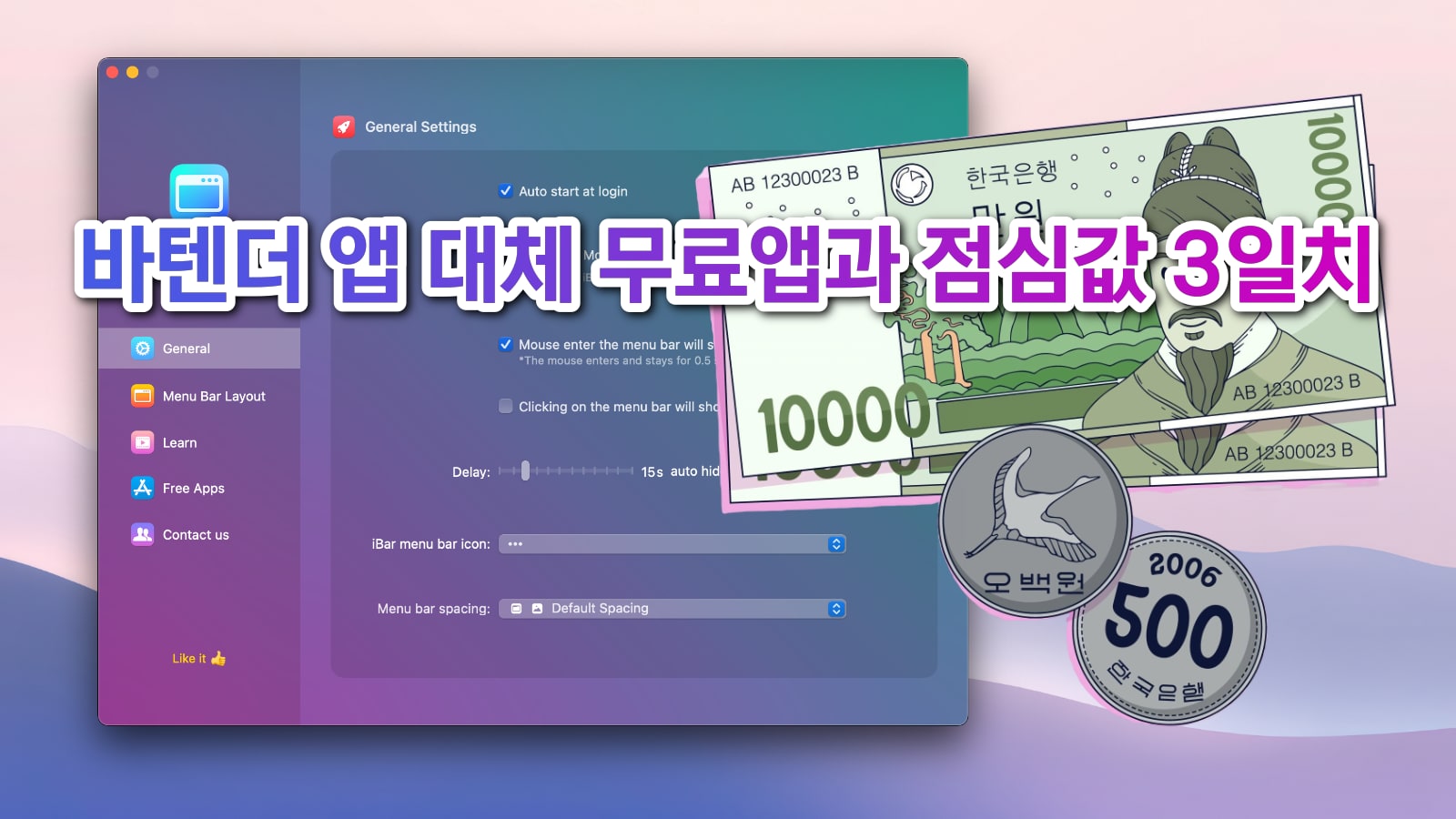
플랜김은 오늘도 열심히 옵시디언으로 10월 계획표를 만들다가 우연히 맥북의 메뉴바를 보고 당황스러웠습니다.
맥북 상단 메뉴바에 놓고 편하게 사용하던 아이콘은 보이지 않고, 찾기도 힘들어졌습니다.

모든 아이콘을 메뉴바에 놓고 편하게 사용하고 싶은 플랜김의 욕심이 결국은 이런 사단을 만들고 말았습니다.
하지만 맥북을 오래 사용한 플랜김은 ‘이 쯤이야’ 하고 맥북 메뉴바 정리의 대표앱인 ‘바텐더 앱’를 생각하고 홈페이지를 찾아갔습니다.
바텐더 앱 홈페이지를 보니, 4주 무료 사용 후 구입하여 사용할 수 있게 되어 있습니다.
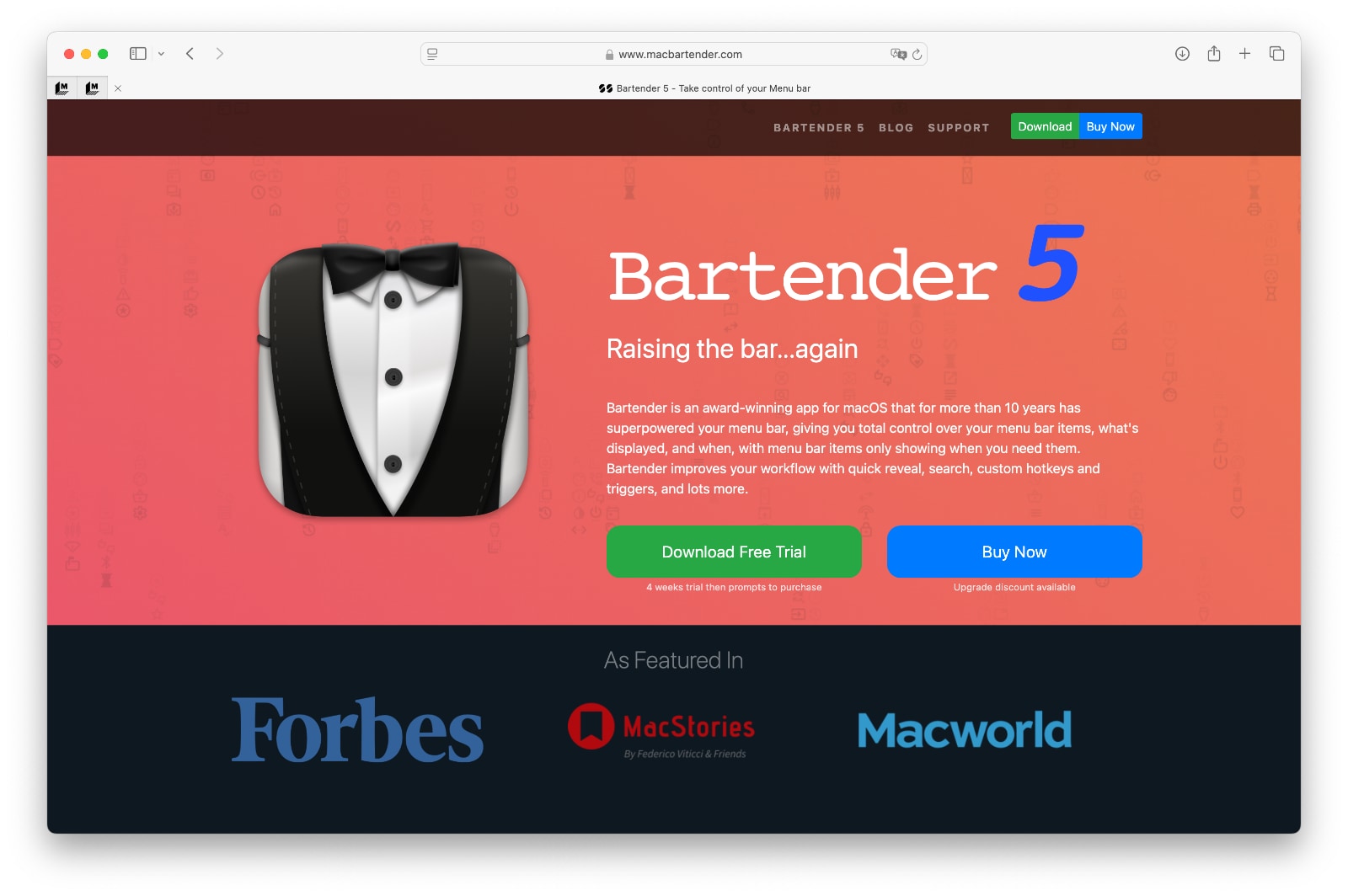
하지만 플랜김은 무료 사용 후 구입하는 것을 싫어합니다.
만약 무료 사용 후, 맘에 안 들면 앱을 지워야 하고, 그러면 앱을 설치하고 지운 찌꺼기 파일이 내 소중한 맥북에 남기 때문입니다.
앱 클리너 같은 앱으로 앱을 지운다고 하지만, 경험상 완벽하고 깨끗하게 지우지 못합니다.
그래서 플랜김은 확실히 사용할 앱만 맥북에 설치하는 버릇이 있고, 지워야 할 거 같은 앱은 가상 머신의 맥OS에서 설치해서 테스트 후에 사용하는 버릇이 있습니다.
어쨌든, 지금 상황에 플랜김은 바텐더 앱이 필요한 상황입니다.
플랜김은 웃으면서, ‘Buy Now’를 클릭했습니다.
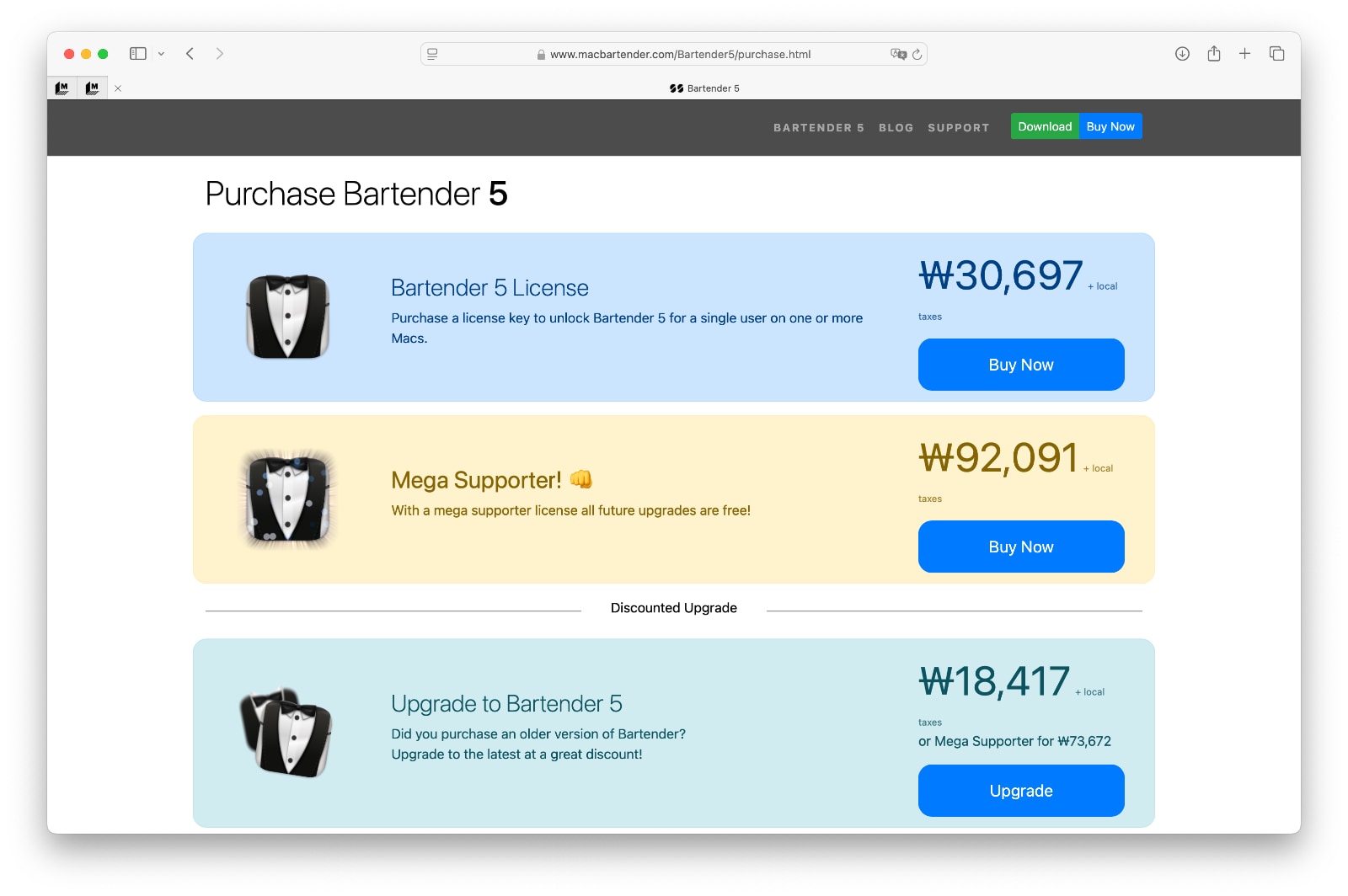
바텐더 앱이 30,697원, 평생 라이센스가 92,091원…
아! 비쌉니다… 3만원이면, 3일치 점심값입니다.
플랜김은 고민합니다.
‘3일 점심을 굶을까? 바텐더 앱을 구입할까? 그래.. 바텐더 앱에서 필요한 것은 ‘메뉴바를 정리’하는 기능이다. 분명 누군가 이 기능을 무료로 만들지 않았을까?’
이런 생각에 플랜김은 열심히 ‘바텐더 앱 대체’ 무료앱을 검색을 하기 시작했습니다.
세상에는 정말 좋은 사람들이 많았습니다.
바텐더 앱의 메뉴바 정리 기능을 가진 바텐더 앱 대체 무료앱이 상당히 많았습니다.
플랜김이 찾은 바텐더 앱을 대체하는 무료 앱은 5개였습니다.(각 항목을 클릭하면 다운로드 할 수 있습니다.)
Hidden Bar와 iBar는 맥 앱스토어에 찾았고, 나머지 Vanila, ICE, OnlySwitch는 홈페이지를 찾았습니다.
Hidden Bar는 이전에 설치 한 적이 있었던 앱 인데, 앱 디자인이 별로인 거 같고 게다가 바텐더처럼 숨긴 아이콘이 메뉴바 아래에 표시가 되지 않습니다.
Vanila는 무료는 맞는데 10달러짜리 Pro 버전이 있어서 패스했습니다. 몬가 돈을 더 내야 될거 같습니다.
OnlySwitch는 단축키 옵션도 있는거 같고, 몬가 많은 기능이 있어 사용하기 머리 아플거 같아서 패스했습니다.
그럼 최종 남는 것은 ICE와 iBar입니다.
하지만 ICE는 맥OS 소노마부터 설치가 가능하고, iBar는 몬터레이부터 설치가 가능했습니다.
결론적으로 디자인하고 내가 필요한 기능을 가진 호환성이 좋은 iBar를 설치하기로 했습니다.
아 그런데… 개발자가 중국이다. 한번 더 고민했습니다..
그렇지만 생각해 보면 우리가 다이소에서 사는 모든 물건이 중국산이다. 그래 설치하자.
플랜김은 반신반의하면서 iBar를 설치했습니다.

“아… 좋습니다. 너무 좋습니다.”
바텐더 앱을 영원히 대체할 무료앱을 마침내 찾고 말았습니다.

iBar 좋습니다.
기능도 심플하고 상당히 간단합니다. iBar 설정 메뉴는 ‘General’ 메뉴와 ‘Menu Bar Layout’ 메뉴가 다입니다.
우선 General 메뉴를 살펴보면, ‘Auto start at login’ 기능은 맥 처음 시작할 때 앱을 시작하는 옵션입니다.
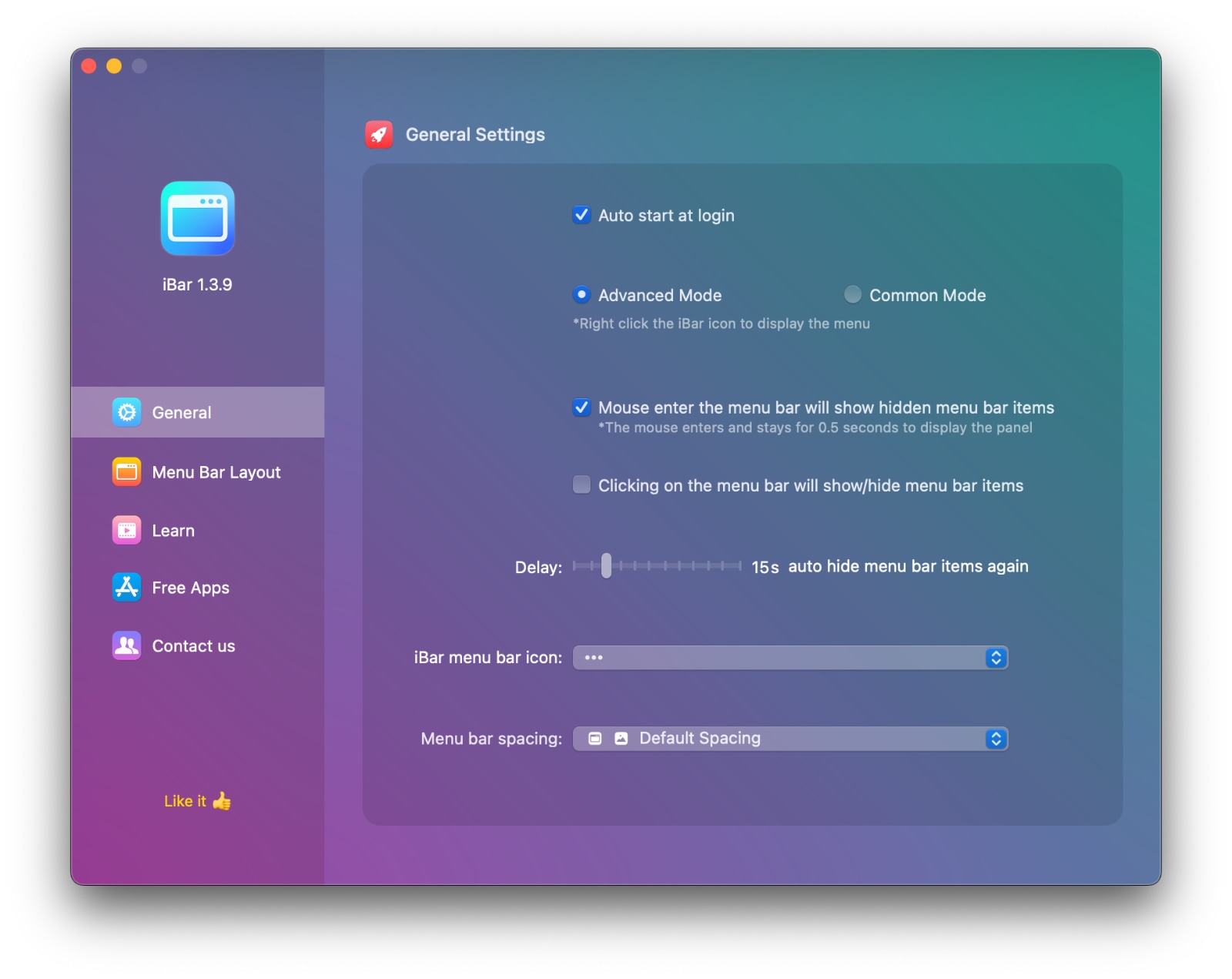
‘Advanced Mode’와 ‘Common Mode’가 있는데, 유용한 기능을 사용할려면 Advanced Mode를 사용하면 됩니다.
그 다음 아래에 다음의 2가지 선택 기능이 있습니다.
‘Mouse enter the menu bar will show hidden menu bar items’는 마우스를 메뉴바에 넣고 0.5초면 숨겨진 아이콘이 나오는 기능입니다.
‘Clicking on the menu bar will show/hide menu bar items’는 마우스를 메뉴바에 클릭해야 숨겨진 아이콘이 나오는 기능입니다.
‘Delay’ 옵션은 숨긴 아이콘을 선택하여 사용하면 메인 메뉴바에 보여진 다음 없어지는 시간을 말합니다.
나머지 옵션은 이해하실거라 믿습니다.
다음 Menu Bar Layout 옵션은 간단합니다. 숨길 아이콘을 선택하는 옵션입니다.
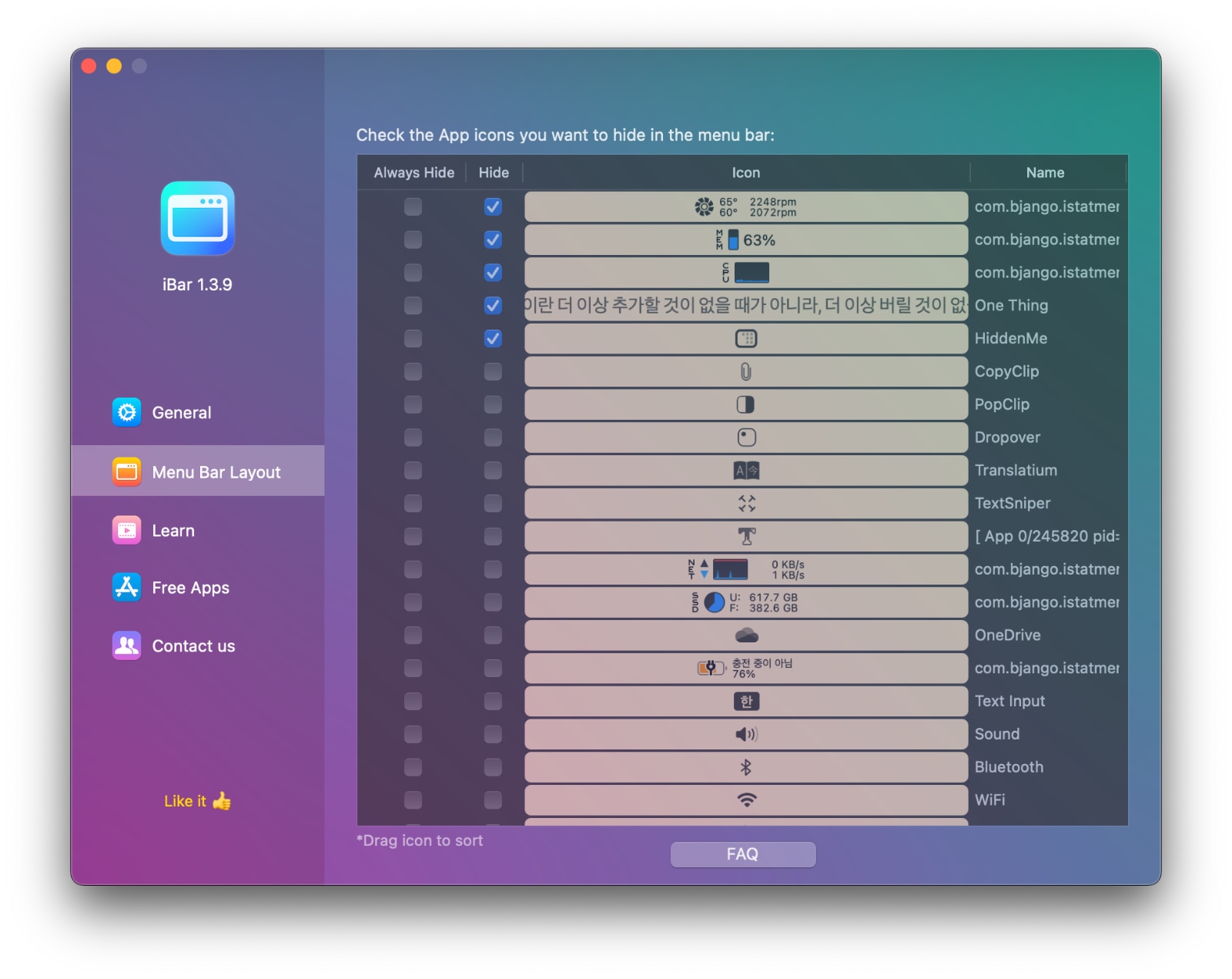
이제 플랜김의 욕심을 채워주는 iBar는 바텐더를 영원히 대체할 무료앱으로 사용하겠습니다.
(※ 업데이트: 24.11.20)
iBar 개발자가 갑자기 무료앱을 트라이얼로 바꾸면서 일정 시간 사용 후 유료로 구입해야 됩니다.
사용 시간이 다 되면 기본 숨기는 기능은 되지만 아이콘을 클릭하면 구입하라는 알림창이 뜹니다.
사용자를 배신하고 말았습니다.
iBar 의 바뀐 정책으로 iBar를 지우고 플랜김은 ICE를 설치했습니다.
설치해서 사용해 보니 ICE 역시 기능은 거의 동일하며 아이콘 배열이 더욱 직관적입니다. ICE 사용을 추천드립니다
이제 여러분은 바텐더를 안 사도 됩니다.
대신 절약하신 3만원으로 맥북 거치대를 사면 됩니다.
맥북 거치대는 사실 건강에도 좋고, 맥북을 더욱 오래 사용할 수 있게 만듭니다.
맥북을 적당한 높이에 두고 사용하면 거북목을 예방할 수 있고, 거치대에 두고 별도의 키보드로 맥북을 사용하면 맥북 자판기는 항상 깨끗하게 유지할 수 있으며, 나중에 당근에 판매해도 제 값을 받을 수 있습니다.
플랜김도 2개 사서 하나는 집에 하나는 사무실에서 사용하면서 여러분을 위한 좋은 자료를 만들고 있답니다.
감사합니다.
오늘도 플랜김이었습니다.
Note: 플랜김은 쿠팡과의 제휴 파트너스입니다. 파트너스 활동으로 일정액의 수수료를 제공받을 수 있으며 사이트 운영에 도움이 됩니다.